Tìm kiếm Danh bạ Google trong JANDI
Làm cách nào để quản lý danh thiếp bạn nhận được khi gặp gỡ mọi người?
Nhiều người kể cả tôi thích sử dụng Danh bạ Google để sắp xếp danh thiếp. Danh sách Liên hệ Google hiện là một ứng dụng cần thiết cho doanh nghiệp của bạn.
Nếu bạn có thể tìm kiếm Danh bạ Google trực tiếp trong JANDI? Thật tuyệt vời khi những người hợp tác với nhiều đối tác khác nhau, chẳng hạn như CEO, nhân viên bán hàng, cũng như nhà tiếp thị, có thể dễ dàng tìm thấy danh thiếp và địa chỉ liên hệ .
Hãy tham khảo bài viết sau để tìm hiểu cách thức kết nối Danh bạ Google và JANDI

1. Tạo kết nối JANDI
1-1) Nhấp vào nút [JANDI Connect] ở phía trên bên phải của chủ đề bạn muốn nhận thông báo cập nhật Danh bạ Google và thêm Tích hợp Webhook Đến.
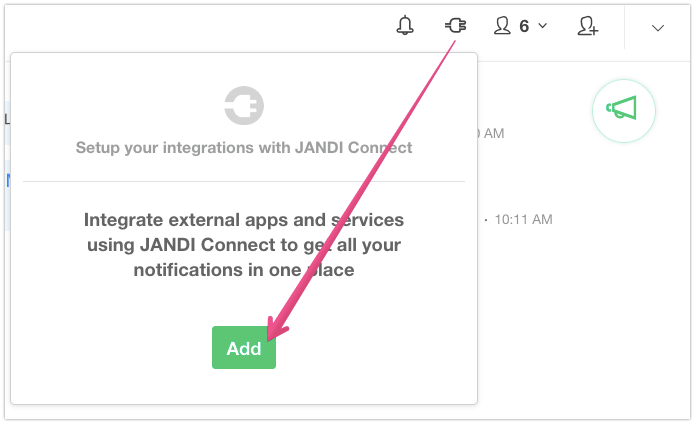
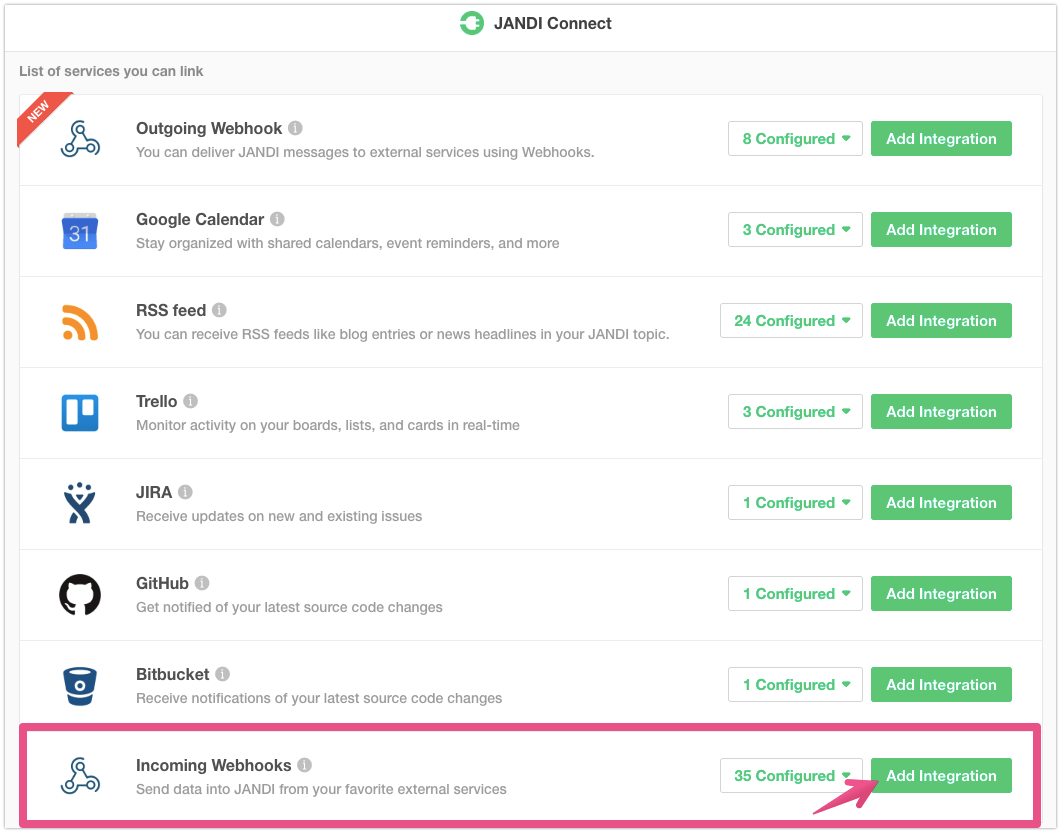
1-2) Nhấp vào nút [Lưu tích hợp – Save integration] để hoàn tất tạo webhook kết nối JANDI.
- Sao chép URL Webhook bằng cách nhấp vào nút “Sao chép” (Copy).
- Chọn một chủ đề để nhận thông báo đăng ký Danh bạ Google. Nếu bạn cần tạo một chủ đề mới, hãy nhấp vào nút ‘Chủ đề mới’ (New Topic).
- Đặt tên và hình ảnh hồ sơ webhook. Ví dụ: Nhập biểu trưng Danh bạ Google làm hình ảnh hồ sơ.
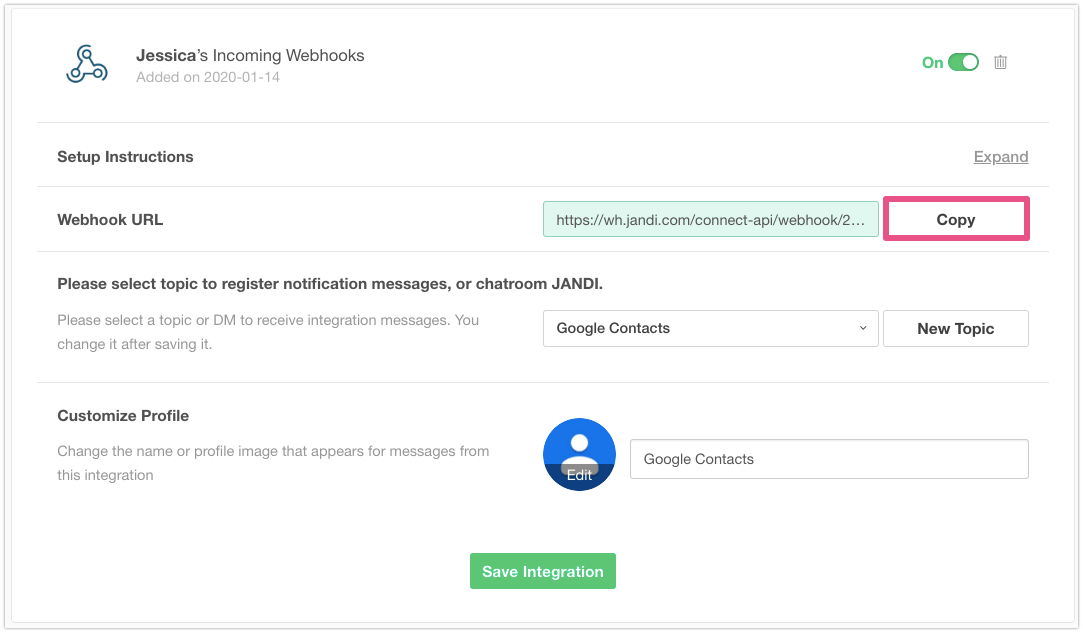
2. Danh bạ Google – Tích hợp JANDI Connect
Như bạn có thể thấy trong hình dưới đây, Danh bạ Google giúp bạn sắp xếp các liên hệ công việc một cách dễ dàng. Hãy kết nối những thông tin liên hệ này với JANDI.
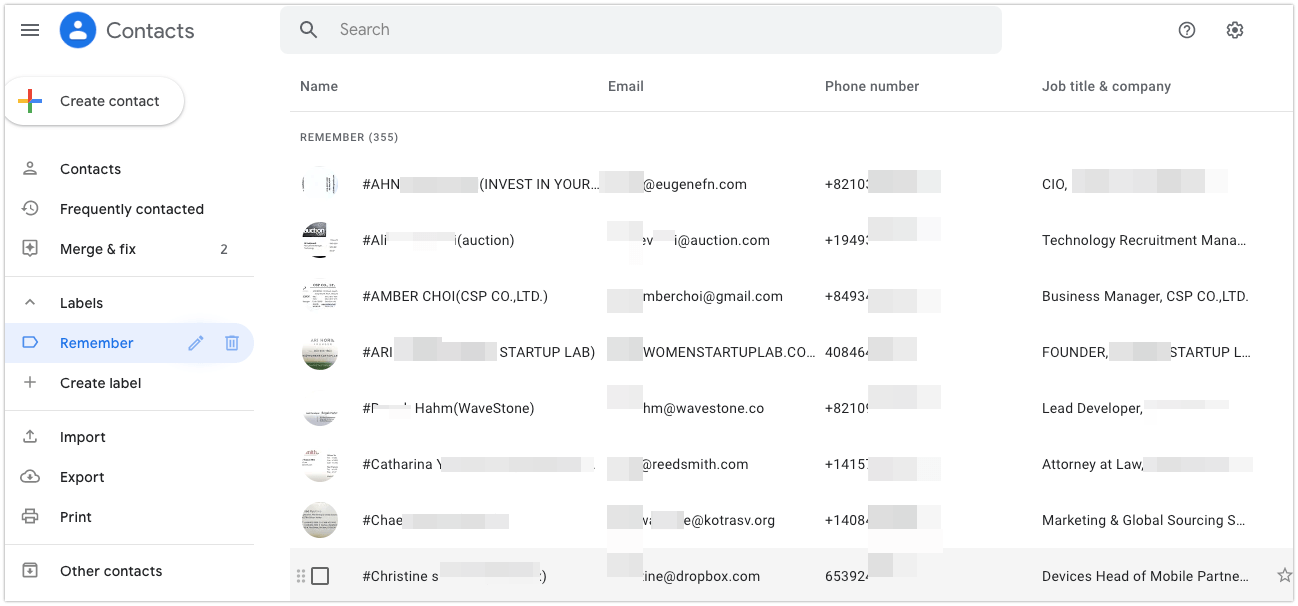
2-1) Đăng ký JANDI Beta Tester trên Zapier
- Chuyển đến Zapier và trở thành người thử nghiệm JANDI beta.
- Zapier là một công cụ tự động hóa trực tuyến kết nối các ứng dụng và dịch vụ. Bạn có thể kết nối hai hoặc nhiều ứng dụng để tự động hóa các tác vụ lặp đi lặp lại mà không cần mã hóa hoặc dựa vào các nhà phát triển để xây dựng tích hợp. (* Tìm hiểu các khái niệm chính trong Zapier)
- Để trở thành người thử nghiệm JANDI beta trên Zapier, hãy nhấp vào [Chấp nhận lời mời & xây dựng Zap – Accept Invite & Build Zap] và đăng nhập.
Đăng ký JANDI Beta Tester trên Zapier : bit.ly/zapier-jandi
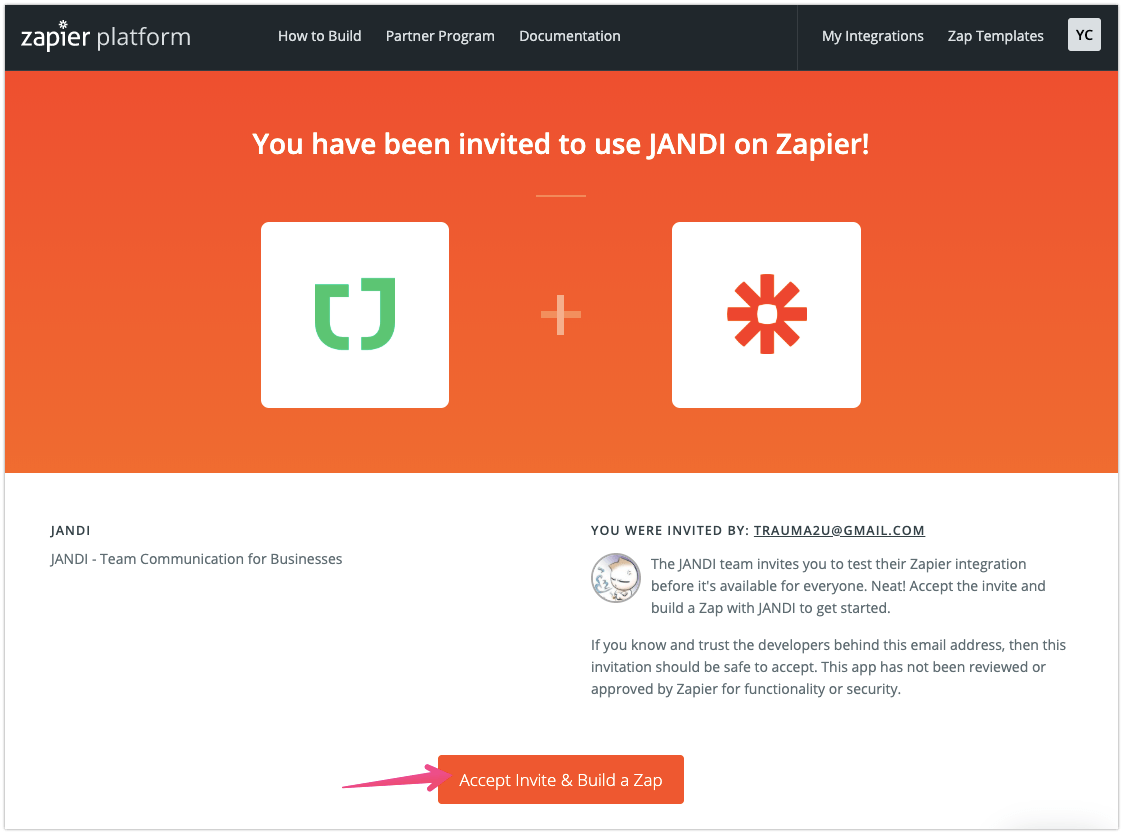
2-2) Khi bạn đã đăng nhập vào Zapier, hãy nhấp vào nút [Make a Zap!] Ở góc trên bên phải của màn hình chính.
- Zap là một đơn vị kết nối các ứng dụng cho các dịch vụ của Zapier.
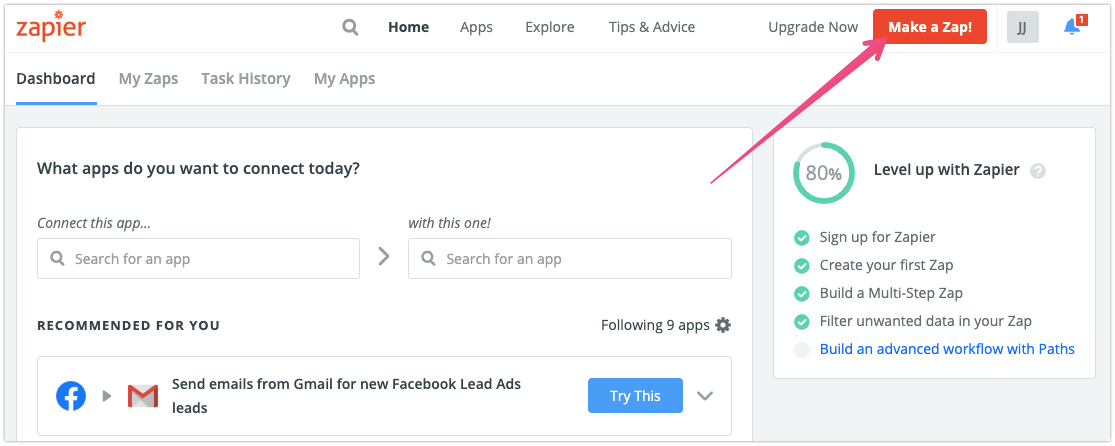
2-3)Tìm kiếm và chọn ứng dụng ‘Danh bạ Google’ trên ‘1. When this happens…’
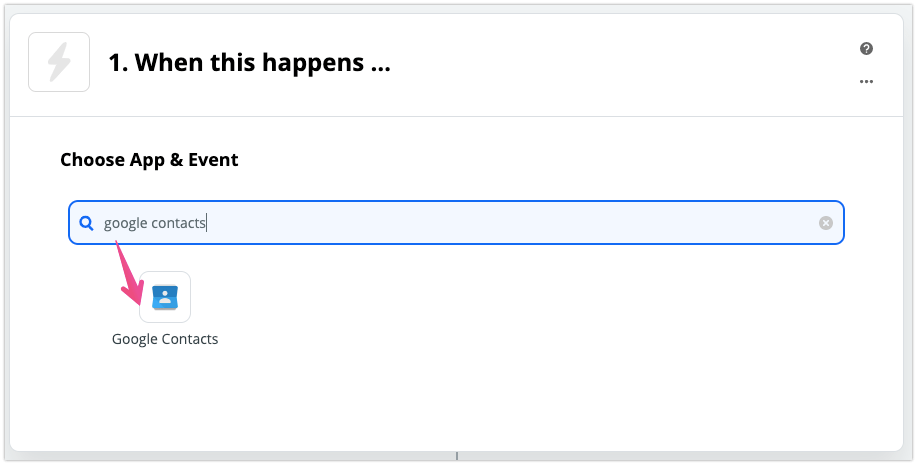
2-4) Chọn Sự kiện kích hoạt (Trigger Event) làm Liên hệ mới hoặc Cập nhật (New or Updated Contact). Đây là để gửi một tin nhắn thông báo tới JANDI bất cứ khi nào một Liên hệ Google mới được đăng ký.
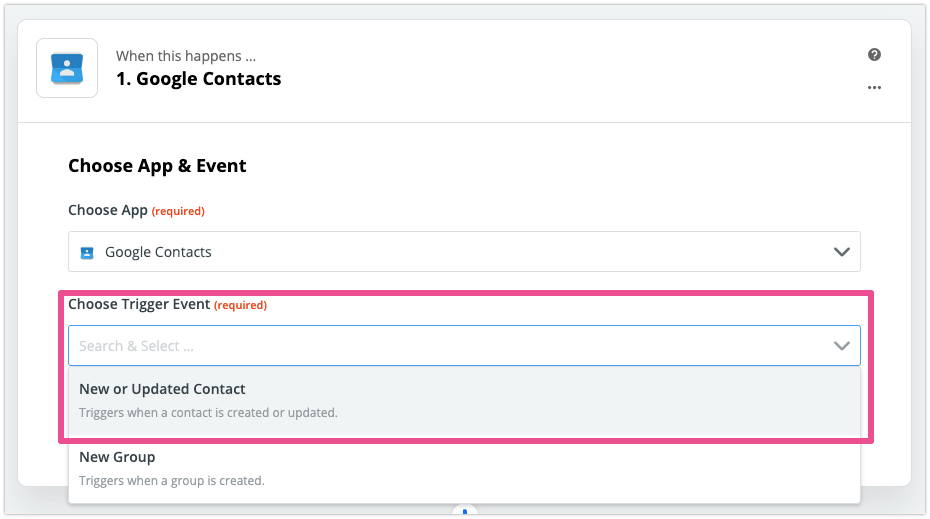
2-5) Đăng nhập tài khoản Google của Danh bạ Google để kết nối. Sau đó nhấn nút ‘Tiếp tục’ (Continue).
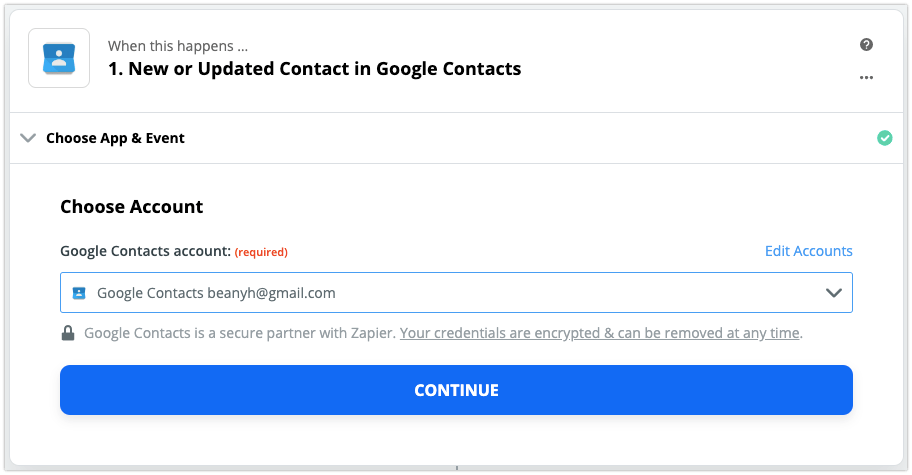
2-6) Bây giờ, hãy chắc chắn! Nhấn nút [Kiểm tra & Tiếp tục – Test & Continue] để xác minh rằng dữ liệu được kết nối thành công.
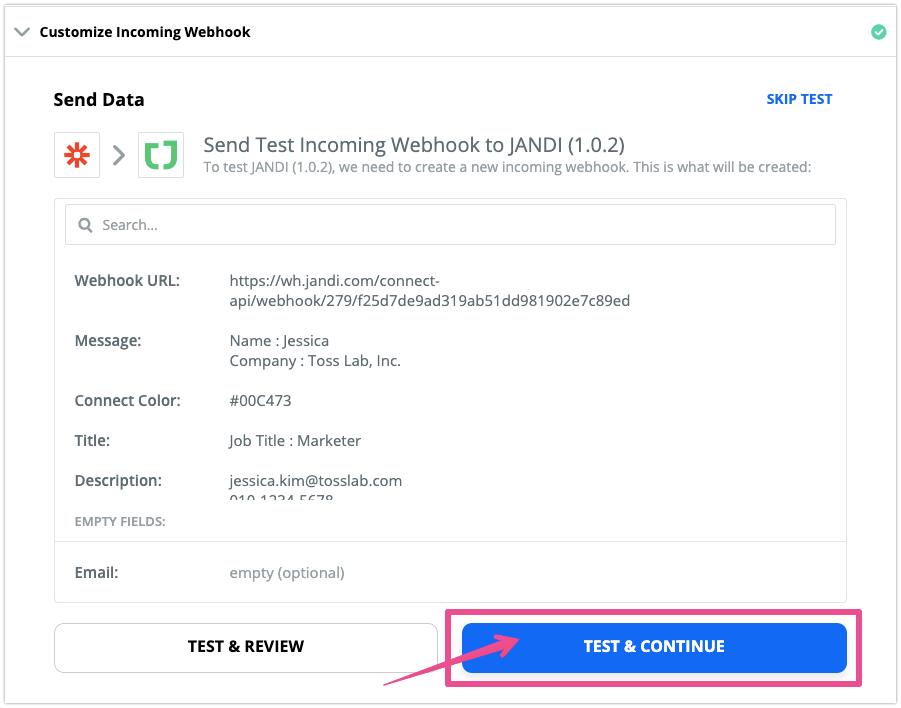
Nếu quá trình kiểm tra xác nhận rằng dữ liệu mẫu được kết nối đúng cách, hãy nhấp vào nút [Hoàn tất chỉnh sửa – Done Editing] để chuyển sang bước tiếp theo.
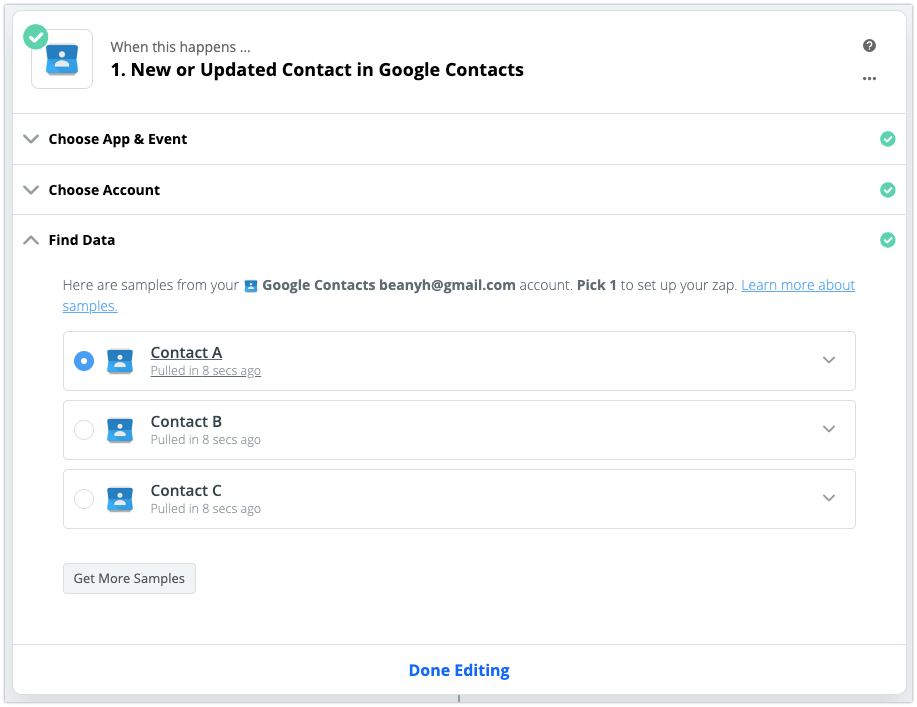
2-7) Chuyển đổi dữ liệu từ Danh bạ Google sang tin nhắn JANDI. Tìm kiếm ‘JANDI’ và chọn ứng dụng trên ‘2. Do this…’.
- Nếu ứng dụng JANDI không thể tìm kiếm được, vui lòng đăng ký lại JANDI beta tester.
- Nếu bạn nhận được nhiều phiên bản JANDI 1.0.x, hãy chọn phiên bản mới nhất có số lượng cao nhất.
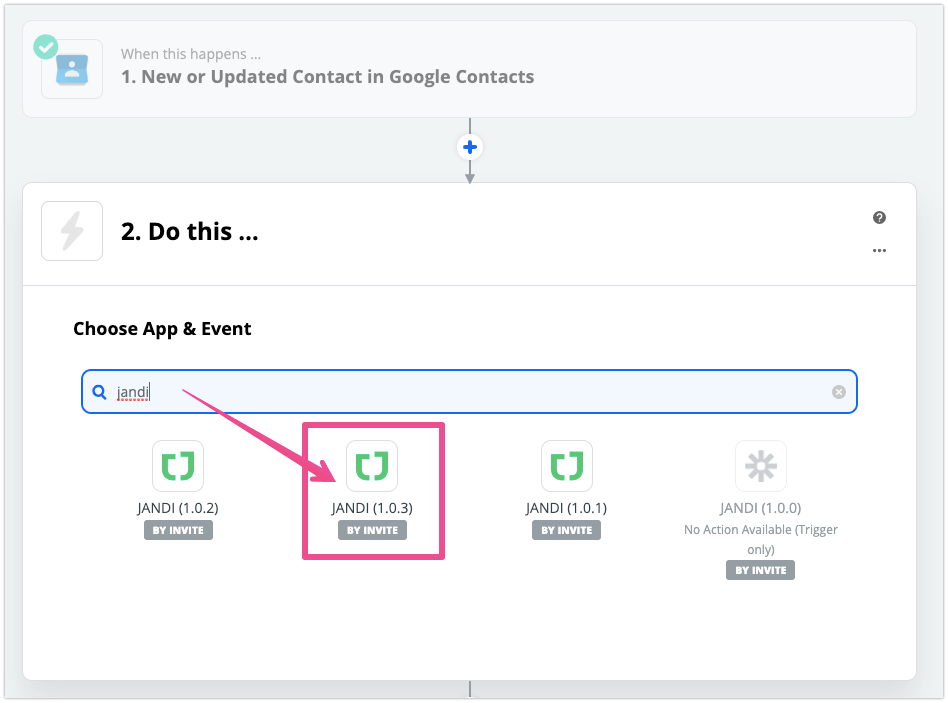
Sự kiện hành động được tự động chọn là ‘‘Send Incoming Webbook’. Khi hoàn tất, hãy nhấp vào nút [TIẾP TỤC – CONTINUE] để chuyển sang bước tiếp theo.
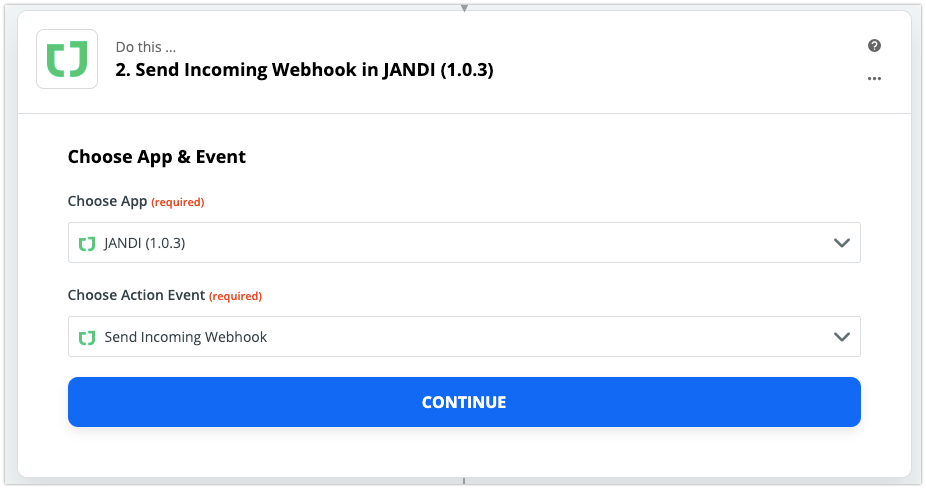
2-8) Đăng nhập tài khoản JANDI.
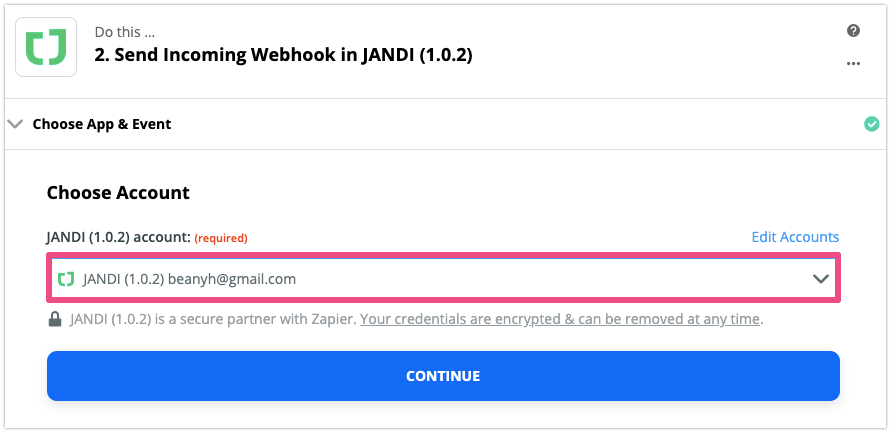
2-9) Đặt thông tin webhook bạn sẽ nhận được trên JANDI.
- Trong phần Webhook URL, hãy dán URL webhook của JANDI mà bạn đã sao chép ở bước 1-2) ở trên.
- Chọn dữ liệu để nhập vào nội dung tin nhắn Message, Tiêu đề Title, và Mô tả Description, .
- Bằng cách nhấp vào [= + ], Bạn có thể nhập dữ liệu từ Danh bạ Google.
- Bạn cũng có thể nhập văn bản của riêng mình, chẳng hạn như “Tên”, “Công ty” hoặc “Chức vụ”.
- Vui lòng nhập trực tiếp liên kết web Danh sách liên hệ của Google trong phần Liên kết https://contacts.google.com/
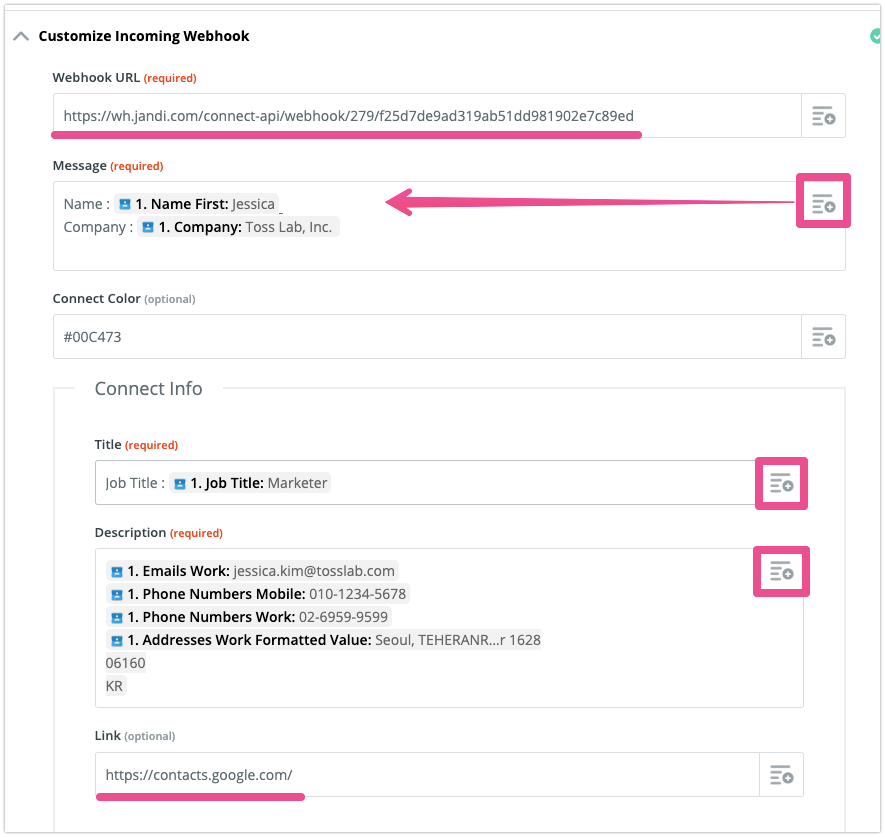
⬇︎
< Ví dụ mẫu tin nhắn JANDI sau khi tích hợp>
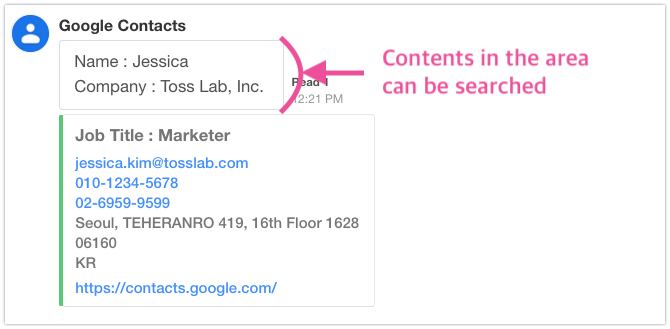
Trong tin nhắn webhook của JANDI, Chỉ có thể tìm kiếm nội dung trong bong bóng thoại hình vuông đầu tiên (Only contents in the first square speech bubble can be searched). Do đó, vui lòng chèn dữ liệu bạn muốn tìm kiếm tại JANDI trong phần ‘ Tin nhắn Message (bắt buộc)‘. Tôi thường tìm kiếm các liên hệ kinh doanh theo tên và công ty. Vì vậy, tôi đặt hai thuộc tính của dữ liệu trong bong bóng thoại đầu tiên.
2-10) Cuối cùng, nhấp vào nút [KIỂM TRA & TIẾP TỤC – TEST & CONTINUE]] để kiểm tra các tin nhắn webhook của JANDI.
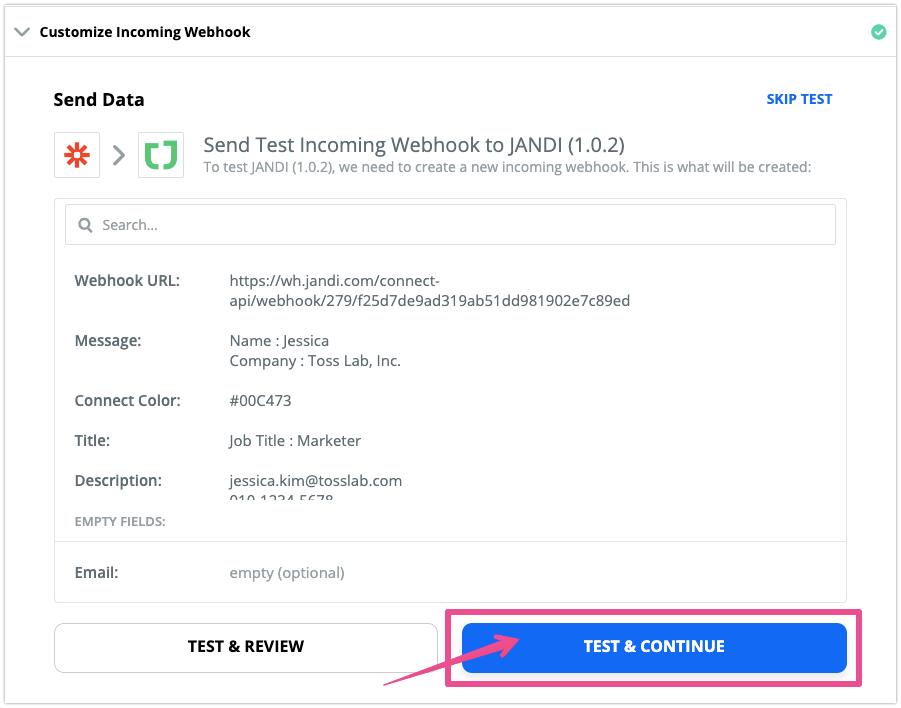
Hãy nhớ bật Zap [ON] ở trên cùng bên phải màn hình. Chỉ khi Zap được bật, bạn mới có thể nhận được thông báo JANDI.
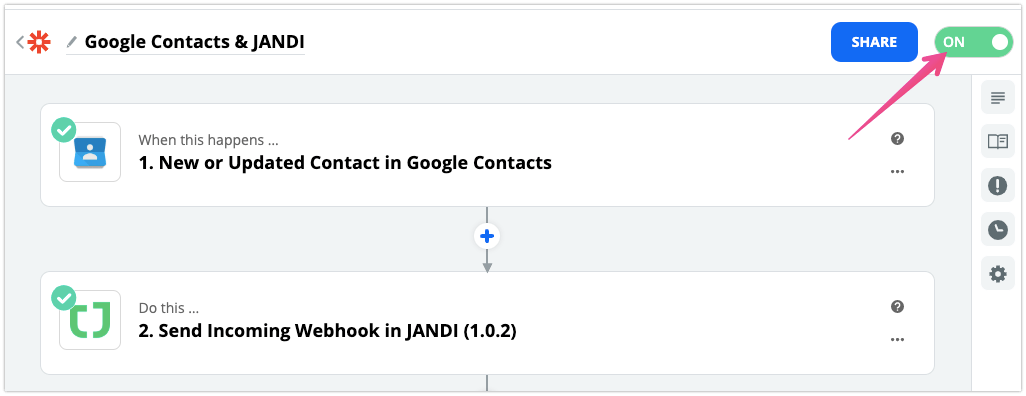
4. Tìm kiếm Danh bạ Google trong JANDI
Bây giờ hãy tìm kiếm thông tin Danh bạ Google trong JANDI! Từ khóa tìm kiếm là tên ‘tên’ hoặc tên ‘công ty’ của các địa chỉ liên hệ. Khi bạn nhấp vào kết quả tìm kiếm, bạn sẽ chuyển trực tiếp đến tin nhắn. Đó là lý do tại sao bạn có thể dễ dàng tìm thấy thông tin liên hệ bổ sung như chức danh công việc, email và số điện thoại trên JANDI. Bạn cũng có thể tìm kiếm tin nhắn JANDI trên điện thoại di động.
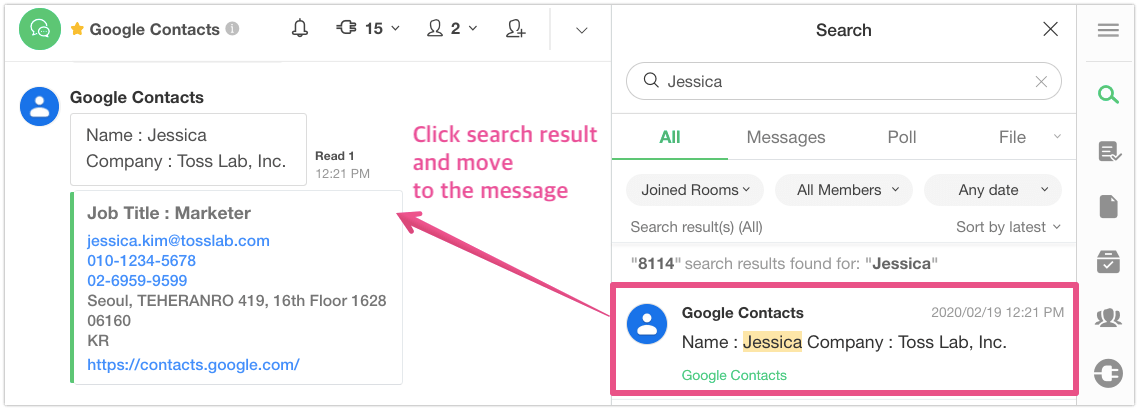
Vậy là bạn đã có thể tích hợp Google Contact vào JANDI. Nếu trong quá trình thực hiện có bất kỳ khó khăn gì, đừng ngần ngại mà hãy gửi tin nhắn đến support@tosslab.com . JANDI sẽ nhanh chóng trả lời và hướng dẫn bạn


